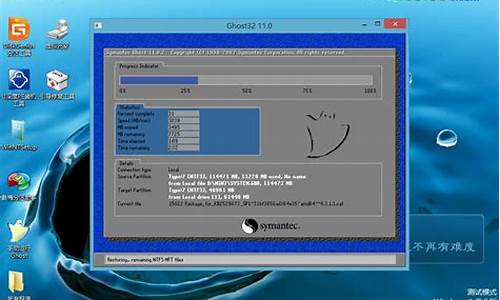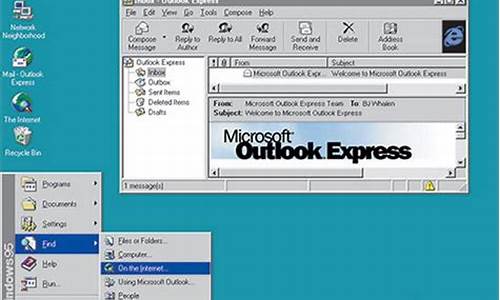如何让电脑系统从g盘启动,电脑系统g盘怎么装回c盘
1.win10怎么把c盘和d盘合并为一个盘?
2.我的系统装在了G盘 我想把G盘改成C盘 求教高手

已安装的系统文件无法转移,需要重新安装系统到C盘,才可将系统改装到C盘。系统安装步骤如下:
1、打开浏览器,百度搜索“我告诉你”,点击进入第一条网页;
2、在网页主页面的左侧菜单栏中选择“操作系统”;
3、在下拉菜单中找到需要安装的操作系统类型,以windows7为例;
4、在windows7菜单右侧中,选择需要下载的系统版本,点击“详细信息”;
5、将ed2k下载地址复制到下载工具中,等待下载完成,系统文件较大需要耐心等待;
6、将下载好的windows7原版操作系统解压到非C盘和当前系统盘的其它磁盘根目录下;
7、进入解压的windows7文件夹,打开setup.exe启动文件开始安装系统;
8、选择将系统安装到“C盘”,然后点击“下一步”开始安装;
9、等待安装成功即可。
win10怎么把c盘和d盘合并为一个盘?
你点击电脑右键——管理——磁盘管理
然后选择第一分区G盘,右键——修改驱动器的区号和路径,
然后点击修改,选择你要的区号就可以了
注意:然后其他分区有了的,你就选择不到了
比如:第二分区的区号是:F其他分区就选择不到这个区号(F)了
我的系统装在了G盘 我想把G盘改成C盘 求教高手
win10电脑D盘合并分区到c盘方法一:
使用win10自带磁盘工具
1、右键开始菜单,选择磁盘管理,查看D盘是否是主分区,是则进行下一步;
2、转移D盘所有文件,右键点击D盘,选择删除卷;
win10电脑D盘合并分区到c盘的两种方法
3、此时多出一个未分配的空间,右键点击C盘,选择扩展卷;
win10电脑D盘合并分区到c盘的两种方法
4、打开扩展卷向导,输入要合并的空间量,下一步;
win10电脑D盘合并分区到c盘的两种方法
5、点击完成即可,返回磁盘管理,C盘容量已经变大了。
win10电脑D盘合并分区到c盘的两种方法
win10电脑D盘合并分区到c盘方法二:
使用分区助手
1、下载并安装”分区助手专业版”,打开分区助手,在“向导”中,点击“扩展分区向导”;
win10电脑D盘合并分区到c盘的两种方法
2、要扩大C盘大小,选择“扩展系统分区”,扩展其余盘符则点击“选择您想扩展的分区”,下一步;
win10电脑D盘合并分区到c盘的两种方法
3、选择要分割的磁盘,如果要从D盘分出空间给C盘,则选择D盘,下一步;
win10电脑D盘合并分区到c盘的两种方法
4、向右侧拖动滑块,增加C盘大小,同时可以在输入框输入C盘的大小;
win10电脑D盘合并分区到c盘的两种方法
5、点击“执行”开始扩展分区,提示确认窗口,点击“是”;
win10电脑D盘合并分区到c盘的两种方法
6、开始执行C盘扩容操作,操作结束后,点击结束;
win10电脑D盘合并分区到c盘的两种方法
7、返回主界面,C盘容量就增加了。
win10电脑D盘合并分区到c盘的两种方法
如果是想将你的磁盘多个分区,可以使用以下的方法试试:
进行分区之前,我们必须进入系统的磁盘管理。进入磁盘管理发方式有两种。一种是通过电脑属性,进入磁盘管理。第二种是直接右键点击windows键(windows+X)选择磁盘管理。
进入磁盘管理之后,我们可以看到我的分区情况。然后选择你需要进行分区的磁盘,点击右键,选择“压缩卷”,如图示。
然后系统会自动的查询压缩空间,
然后我们选择选择好需要压缩空间的大小。点击压缩。
等一会,空间就压缩好了。如图示会出现一个可用的空间。这就是我们刚才压缩出来的空间。
然后我们选中该空白分区,点击右键,选择“新建简单卷”,如图示。
进入新建简单卷向导,我们这里直接点击“下一步”就好了。
然后我们指定卷的大小,我们可以输入自己想要的大小。然后点击“下一步”。
为你新建的简单卷,选择盘符。
然后为你新建的简单卷选择磁盘的格式,这里我们一般选择“NTFS”就好了。
最后,我们点击完成。等待一会就好了。
如果你发现C盘空间所剩无几,又想要增加系统盘空间,那么win10将D盘合并分区到c盘是不错的选择,希望对大家有所帮助。
windows控制面板里面管理工具--计算机管理--存储--磁盘管理里面可以设置,除了系统盘似乎都可以改。
重装系统时候,简单点的话把你的G盘删掉(pqmagic,fdisk),然后把原来的C盘也删掉,应该就可以重新建你的C盘了.
总之是要用到磁盘工具了
声明:本站所有文章资源内容,如无特殊说明或标注,均为采集网络资源。如若本站内容侵犯了原著者的合法权益,可联系本站删除。